장치 \Device\Harddisk0\DR0에 불량 블록, 이벤트 ID 7이 있습니다.
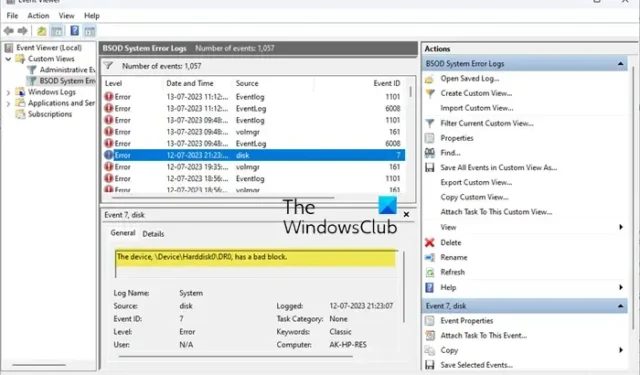
여러 오류에 직면했을 때 일부 사용자는 이벤트 뷰어로 이동하여 The device, \Device\Harddisk0\DR0, has a bad block 이라는 오류 메시지와 함께 이벤트 ID 7이 있음을 확인했습니다 . 사람들은 또한 Default Boot Device Missing or Boot Failed라는 오류 메시지와 함께 컴퓨터가 부팅에 실패할 때 이 오류를 보았습니다 . 이 오류는 하드 디스크에 불량 블록이 있을 수 있음을 나타내며, 그 결과 시스템이 예상대로 작동하지 않거나 충돌하거나 전혀 부팅할 수 없습니다.
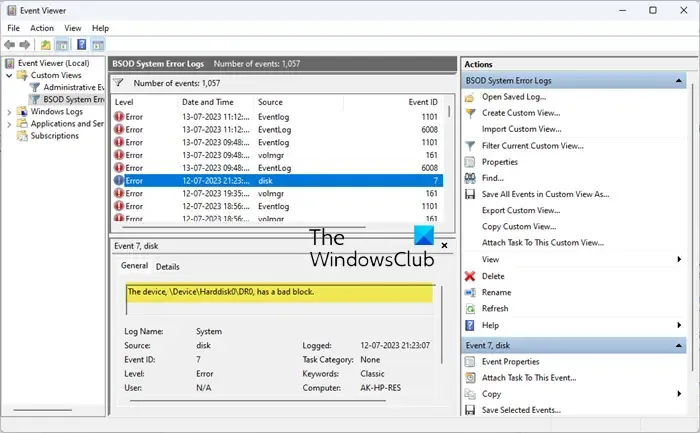
하드 드라이브의 배드 블록이란 무엇입니까?
불량 블록은 하드 디스크의 물리적 또는 논리적 손상입니다. 일반적으로 장치의 자기 매체가 오작동했을 때 발생합니다. 하드 드라이브에는 두 가지 유형의 불량 섹터 또는 블록이 있으며 물리적(하드) 또는 논리적(소프트)일 수 있습니다. 드라이브 헤드가 스토리지 클러스터에 닿거나 장치 표면에 먼지가 쌓이면 물리적 손상이 발생합니다. 반면 로컬 손상은 OS가 특정 블록의 데이터에 액세스하지 못하고 이를 불량으로 표시할 때 발생합니다. 이것은 일반적으로 손상된 파일이나 바이러스 또는 다른 종류의 악성 파일로 인해 발생합니다.
장치 \Device\Harddisk0\DR0에 불량 블록이 있는 문제 수정, 이벤트 ID 7
장치 \Device\Harddisk0\DR0에 불량 블록이 있음, 이벤트 ID 7이 Windows 컴퓨터에 표시되는 경우 아래 언급된 해결 방법을 따르십시오.
- Macrorit 디스크 스캐너를 사용하여 불량 섹터에 대한 하드 디스크 스캔
- 복구 볼륨 명령 실행
- 명령줄 ChkDsk 실행
- SFC 및 DISM 실행
- 하드 드라이브를 청소하거나 하드웨어 전문가에게 문의하십시오.
dektop으로 부팅할 수 있으면 제안 사항을 직접 수행할 수 있습니다. 그러나 정상적으로 부팅할 수 없는 경우 수정 사항을 수행하려면 안전 모드 또는 고급 시작 옵션 화면으로 부팅을 시도해야 할 수 있습니다 . 명령줄을 사용해야 할 수도 있습니다.
1] Macrorit 디스크 스캐너를 사용하여 불량 섹터용 하드 디스크 스캔
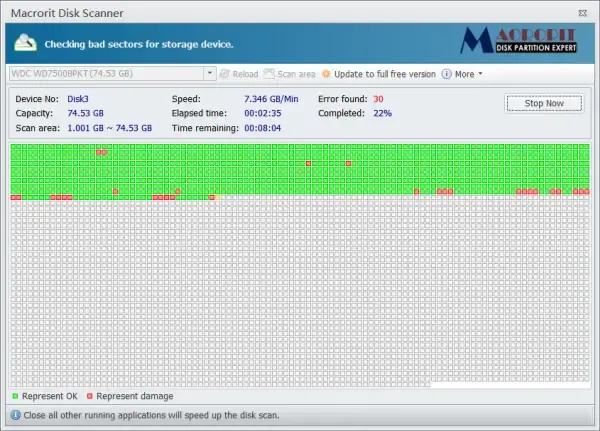
Macrorist Disk Scanner는 컴퓨터에서 불량 섹터를 검색하는 데 사용할 수 있는 도구입니다. 불량 섹터로 인해 문제가 발생하므로 이 도구는 불량 블록을 식별하는 데 도움이 됩니다.
2] 복구 볼륨 명령 실행
repair-volume 명령은 하드 디스크 복구에 도움이 됩니다. 전체 볼륨을 스캔한 다음 복구 명령을 실행하여 문제를 해결합니다. 명령을 실행하려면 관리자 권한으로 PowerShell을 엽니다. 시작 메뉴에서 PowerShell을 검색하고 마우스 오른쪽 버튼으로 클릭한 다음 관리자 권한으로 실행을 선택하면 됩니다. 이제 다음 명령을 실행하십시오.
Repair-Volume drive-letter –Scan Repair-Volume drive-letter –OfflineScanAndFix Repair-Volume drive-letter –SpotFix
완료되면 컴퓨터를 다시 시작하고 문제가 해결되었는지 확인하십시오.
3] 명령줄 ChkDsk 실행
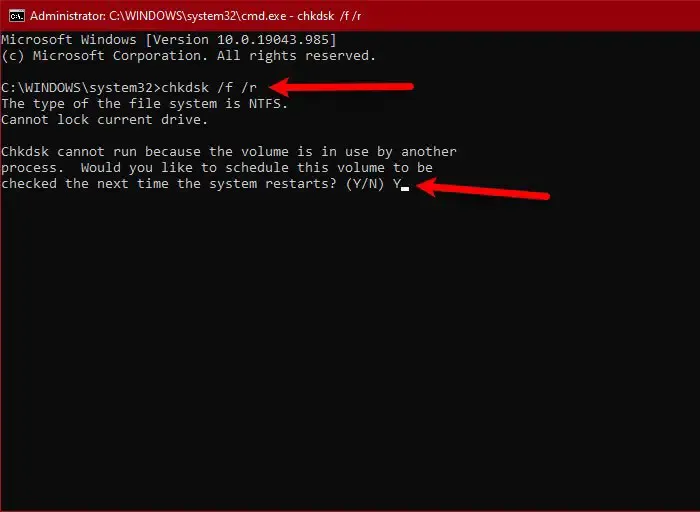
하드 드라이브를 복구하는 데 사용할 수 있는 또 다른 명령은 디스크 검사입니다. 하드 드라이브를 스캔하고 불량 섹터를 찾아 복구하는 유틸리티입니다. 간단한 명령이며 작업을 자주 수행합니다.
아래 제공된 단계에 따라 CHKDSK 명령을 실행하여 이벤트 ID 7을 해결할 수 있습니다.
- Win + R을 누르고 “cmd”를 입력한 다음 Ctrl + Shift + Enter를 누릅니다.
- UAC에서 메시지가 표시되면 예를 클릭합니다.
- chkdsk /f /r을 붙여넣고 Enter 키를 누릅니다.
- Y를 입력하고 프롬프트가 표시되면 Enter를 누르십시오.
명령이 작업을 성공적으로 마치면 시스템을 재부팅하고 문제가 해결되었는지 확인하십시오.
4] SFC 및 DISM 실행
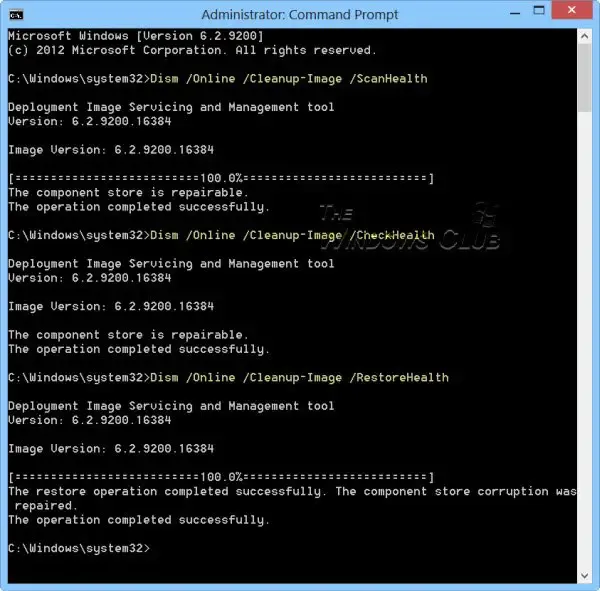
시스템 파일 검사기 및 배포 이미징 및 서비스 관리는 시스템 파일을 복구하는 데 도움이 되는 도구입니다. 따라서 시스템 파일 손상으로 인해 디스크 오류가 발생하는 경우가 있습니다. 이 명령은 당신을 위해 일을 할 것입니다.
5] 하드 드라이브를 청소하거나 하드웨어 전문가에게 문의하십시오.
데스크탑에 있고 하드 드라이브를 지울 수 있다면 그렇게 하십시오. 앞서 언급한 바와 같이 불량 블록에는 두 가지 유형이 있으며, 앞서 언급한 솔루션을 실행해도 효과가 없다면 하드 드라이브에 먼지와 이물질이 쌓이는 영역이 있는 것으로 의심됩니다. 자신이 있으면 장치를 청소하고 하드웨어 전문가에게 연락할 수 없으면 장치를 청소하십시오.
이 게시물에 언급된 솔루션을 사용하여 문제를 해결할 수 있기를 바랍니다.
이벤트 ID 7은 어떻게 수정합니까?
이벤트 ID 7은 하드 디스크의 불량 섹터로 인해 발생합니다. 오류를 해결하는 유일한 방법은 불량 섹터를 복구하는 것입니다. 섹터는 논리적이거나 물리적일 수 있습니다. 이 게시물에 언급된 해결 방법에 따라 이벤트 ID 7을 해결할 수 있습니다.
불량 디스크 블록은 어떻게 수정합니까?
불량 디스크 블록을 수정하는 여러 Windows 유틸리티가 있습니다. Chkdsk 도구와 Repair-Volume 명령 및 이 경우 배포할 수 있는 기타 무료 소프트웨어가 있습니다.


답글 남기기